iPhoneの[ミュージック]アプリで曲を聴きながら、ほかの曲を探すことって、よくありますよね。そこで気になる曲を見つけたとき、こんなことで悩んだりしませんか?
「この曲をすぐに聴きたい! でも、今聴いている曲順はそのままにしたい...」
新しく見つけた曲をタップすればすぐに聴けますが、それでは以降の曲順も、その曲を含むプレイリストやアルバムに置き換わってしまいます。さっきまでの曲順は消えてしまうので、「そうじゃないんだよなぁ...」とつぶやきたくなります。
しかし、ちょっとした操作を覚えることで、この悩みは解決できます! 今聴いている曲順はそのままで、次に1曲だけ、新しい曲を割り込ませる方法をマスターしましょう。
1再生画面を表示する
[ミュージック]アプリでプレイリストやアルバムを再生し、画面下に表示される再生中の曲をタップします。
2[次はこちら]を確認する
再生中の曲を下にスクロールすると[次はこちら]があり、この一覧が以降の曲順を表しています。[次はこちら]のいちばん上に、新しい曲を割り込ませればいいわけですね。
3[次はこちら]を閉じる
[次はこちら]をいったん閉じましょう。いちばん上までスクロールし、つまみの部分をタップします。さらに上にスクロール(下にスワイプ)しても閉じられます。
4曲のメニューを表示する
割り込ませたい新しい曲を表示しておき、長押し(ロングタッチ)します。iPhone 6s/7では強押し(プレス)しましょう。
5[次に再生]を選択する
曲のメニューで[次に再生]をタップします。「キューに追加されました」というメッセージが表示されます。
6[次はこちら]を確認する
再び[次はこちら]を表示してみると、いちばん上に新しい曲が追加されています。今聴いている曲の次に再生され、以降は元の曲順に戻ります。
曲のメニューで[後で再生]をタップすれば、曲順の最後に追加することもできます。今聴いている曲の流れを遮りたくないときに使うといいでしょう。

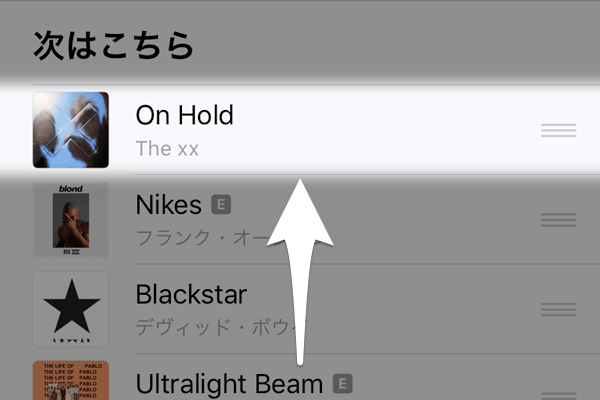
![iPhone:[ミュージック]アプリの[次はこちら]機能](https://dekiru.net/upload_docs/img/20170123_o0101.png)
![iPhone:[ミュージック]アプリの[次はこちら]機能](https://dekiru.net/upload_docs/img/20170123_o0102.png)
![iPhone:[ミュージック]アプリの[次はこちら]機能](https://dekiru.net/upload_docs/img/20170123_o0103.png)
![iPhone:[ミュージック]アプリの[次はこちら]機能](https://dekiru.net/upload_docs/img/20170123_o0104.png)
![iPhone:[ミュージック]アプリの[次はこちら]機能](https://dekiru.net/upload_docs/img/20170123_o0105.png)
![iPhone:[ミュージック]アプリの[次はこちら]機能](https://dekiru.net/upload_docs/img/20170123_o0106.png)


